Wie können Sie Treiber-Probleme lösen? Welche Geräte benötigen überhaupt eigene Treiber, um richtig zu funktionieren? Und hat Windows Bordmittel, um Treiber-Probleme zu lösen?
Fakt ist: Stürzt der PC oder Laptop ab oder kann eine angeschlossene Festplatte nicht gelesen werden, kann das an fehlenden oder veralteten Treibern liegen. Wir zeigen Ihnen, wie Sie sich helfen können.
Unser Beitrag, wie Sie Probleme mit Treibern lösen, im Überblick:
Was sind Treiber?
Treiber kann man als Schnittstelle zwischen Hardware und Software bezeichnen. Während Hardware mechanische Bauteile eines Computers, wie Grafikkarten, Festplatten, Prozessoren oder DVD-Laufwerke bezeichnet, ist die Software das Programm, das dafür sorgt, dass die Hardware funktioniert. Treiber gehören ebenfalls zur Software, da es sich dabei um Computer-Programme handelt, die auf dem Computer installiert sind.
Die Aufgabe von Treibern ist es, am Computer angeschlossene Hardware zu erkennen und mit dieser zu kommunizieren. Treiber sind wie Vermittler oder Dolmetscher. Sie übersetzen die Sprache der jeweiligen Hardware für den Computer übersetzen.
Das bedeutet am Beispiel Drucker-Treiber: Funktioniert der Treiber fehlerfrei, erkennt der PC, dass ein Drucker eingeschaltet ist und in welchem Druckmodus er sich befindet. Der PC kann dann die Datei zum Ausdrucken an den Drucker übermitteln.

Wenn externe Geräte wie Maus oder Lautsprecher nicht einwandfrei funktionieren, führt das zu Frust und Ärger. Ursache können veraltete Treiber sein. Bild: Pexels/Andrea Piacquadio
Treiber-Probleme – warum?
Grundsätzlich ist es, dass externe Geräte für PC und Laptop zumeist eigene Treiber benötigen, um richtig zu funktionieren. Meistens installieren sie sich beim Anschließen des Geräts automatisch, aber Grafikkartentreiber müssen beispielsweise immer wieder aktualisiert werden, damit die Grafikkarte die optimale Leistung erbringen kann. Manchmal funktioniert ein über USB angeschlossenes Gerät nicht – aufgrund eines Treiber-Problems.
Was können Sie tun, um die Treiber-Probleme zu lösen? In aller Kürze: Wenn Sie ein externes Gerät über USB an Ihren Computer anschließen wollen, müssen Sie darauf achten, dass die für das Gerät passenden Treiber ebenfalls installiert werden.
Wichtig: Treiber für USB-Geräte und interne Komponenten müssen richtig installiert werden. Allerdings funktioniert das Installieren von Treibern für externe Maus, Drucker, Scanner, Festplatte und interne Hardware-Komponenten wie Grafikkarte und Laufwerk nicht immer gleich.
Treiber aktualisieren und Probleme lösen
Um Treiber-Probleme zu verhindern, ist es wichtig, nach dem Kauf neuer externer Geräte die Installationshinweise des Herstellers zu beachten. Das gilt auch vor dem Hochfahren des PCs mit einer neuen Grafikkarte. Erhalten Sie Fehlermeldungen wie „Treiber nicht installiert“, müssen Sie vorhandene Treiber auf Ihrem Computer und Laptop neu installieren oder Treiber aktualisieren.
Wenn Sie auf Nummer sicher gehen wollen, sollten Sie vor der Installation von Systemdateien, zu denen auch Treiber gehören, immer eine Datensicherung durchführen. Denn falsche oder veraltete Treiber können zu einem Windows-Absturz führen. Gern unterstützt PC-SPEZIALIST in Ihrer Nähe Sie bei einem Backup – und zwar sowohl als Geschäftskunde als auch als privater Endkunde.
Auch die Reihenfolge bei der Installation von Treibern kann unterschiedlich sein: Manchmal muss man zuerst das Gerät mit dem Computer oder Laptop verbinden und danach die Treiber installieren. Manchmal müssen die Treiber schon installiert sein, damit das Betriebssystem das Gerät nach dem Verbinden erkennt. Es gibt auch externe Geräte, deren Treiber nach dem Verbinden mit dem Computer nach ein paar Sekunden vom Betriebssystem erkannt werden. Diese Geräte kann man ohne zusätzliche Installation von Treibern benutzen.
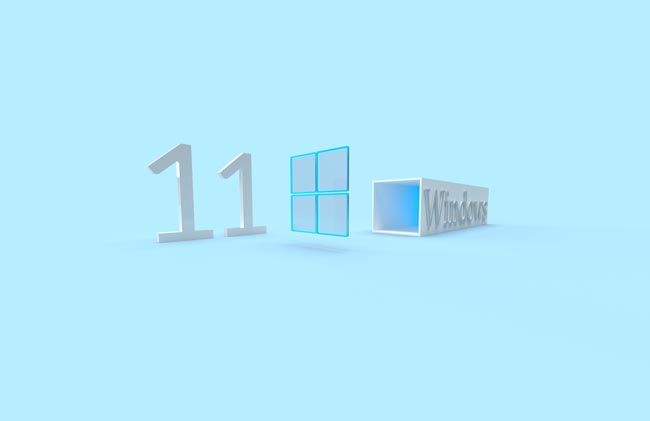
Beim Upgrade auf Windows 11 kann es sein, dass Treiber zunächst nicht gefunden werden. Bild: stock.adobe.com/Romafa
Windows 11 erkennt Treiber nicht
Es kann allerdings zu dem Problem kommen, dass beispielsweise Ihr Monitor nach dem Upgrade auf Windows 11 nicht mehr erkannt wird. Zwar sagt Microsoft, dass Sie im Geräte-Manager nach neuen Treibern suchen können, aber das gestaltet sich oft schwierig. Denn: Viele Hersteller stellen keine Windows-11-Treiber für nicht brandaktuelle Geräte bereit. Sie setzen darauf, dass sie Neuware verkaufen.
Faktisch bedeutet das: Sie können dann zwar nach Windows-11-Treibern im Internet und auf der Seite des Herstellers suchen, werden aber keine finden und im Endeffekt werden Ihre guten gebrauchte, externen Geräte dann ein Fall für den Schrott – nachhaltig ist das natürlich nicht, aber der Nutzer hat in dem Fall leider keine Wahl.
Es sei denn, Sie kehren zu Windows 10 zurück. Dafür haben Sie zehn Tage Zeit. Es gelingt, indem Sie in den Einstellungen „System“ wählen, dann auf der rechten Seite die Wiederherstellungsseite auswählen und im Abschnitt „Wiederherstellungsoptionen“/„Vorherige Windows-Version“ die Schaltfläche „Zurück“ anklicken. Aber bedenken Sie: Spätestens im Oktober 2025 müssen Sie auf Windows 11 upgrade, denn dann ist das Supportende da.
Grafikkartentreiber installieren
Besonders wichtig ist es bei Grafikkarten, dass die aktuellen Treiber für ein Betriebssystem installiert sind. Sind auf Ihrem Rechner alte Treiber installiert, zeigt die Grafikkarte zwar noch ein Bild auf dem PC Monitor an, bringt aber nicht mehr die maximale Leistung.
Gerade bei Grafikkarten für Gaming-Rechner oder Rechner, die Grafikern nutzten, sind aktuelle Treiber wichtig. Nur dann können Sie Ihre Spiele in versprochener Qualität spielen oder komplexe Grafikanwendungen ausführen. Die Hersteller aktualisieren die Treiber ihrer Grafikkarten in regelmäßigen Abständen, so dass es sich lohnt, auf der Webseite des Herstellers nachzuschauen.
Wenn Sie eine eine Grafikkarte erworben und eingebaut haben, sind die auf dem Datenträger enthaltenen Grafiktreiber zumeist schon veraltet. Für die Grafikkarten-Treiber sollten Sie unbedingt die neuesten Versionen aus dem Internet herunterladen und installieren. Übrigens sind veraltete Treiber bei jedem Neuerwerb der Grund, dass das neue Gerät zunächst nach Updates sucht.

Sind alle Treiber aktuell, läuft der Laptop oder PC einwandfrei. Bild: Pexels/Sirinda Ins
Treiber-Probleme – Geräte-Manager hilft
Grafikkarten sind nur ein Aspekt, grundsätzlich gilt für alle Geräte: Funktionieren sie nicht richtig, können die Treiber der Grund dafür sein. Wenn Sie einen genauen Überblick über alle installierten Geräte und eventuell falsch installierte Treiber bekommen wollen, können Sie bei Windows den Geräte-Manager aufrufen.
Das funktioniert ganz einfach über die Suche des Startmenüs, wo Sie „Geräte-Manager“ eingeben, um genau dorthin zu gelangen. Alternativ können Sie sich auch durch die Systemsteuerung zum Geräte-Manager klicken. Sie finden dort eine Liste mit allen installierten internen und externen Geräten. Erscheint unter einem Gerät ein Ausrufezeichen, sind die Treiber nicht richtig installiert und funktioniert deshalb nicht richtig.
Mit einem Rechtsklick können Sie hier die Option anwählen, nach aktuellen Treibern für dieses Gerät suchen zu lassen. Die Treiber können sich dabei entweder auf dem PC oder Laptop oder auf der Webseite des Herstellers befinden. Wenn es aktuelle Treiber gibt, erkennt das Windows-Betriebssystem die neuen Treiber und installiert diese. Manchmal muss nach der Installation der aktuellen Treiber dann ein Neustart durchgeführt werden.
_______________________________________________
Quellen: chip, Microsoft, Bild: Pexels/Andrea Piacquadio (Headerbild)
Ich habe neue Treiber für meine Grafikkarte heruntergeladen und jetzt wird mein Bildschirm nicht mehr richtig angezeigt. Es ist nur noch flimmern oder schwarz zu sehen und ich kann nichts mehr machen. Was muss ich hier tun?
Hallo Benjamin!
Entfernen Sie die Treiber wieder und starten Sie den Rechner neu. Eventuell löst sich das Problem dann! Sollte das nicht der Fall sein, empfehlen wir den Besuch bei PC-SPEZIALIST in Ihrer Nähe. Unsere IT-Experten vor Ort stehen Ihnen gern zur Verfügung und lösen Ihre IT-Probleme.
Viele Grüße
Ihr PC-SPEZIALIST-Team
Was kann ich tun wenn nach einem Win 11 Update meine Laptop Tastertur nicht mehr geht.Deinstallieren reicht nicht.
Hallo Stefan!
Wenn die Tastatur nach dem Update nicht mehr funktioniert, sollten Sie zuerst die Treiber überprüfen und neu installieren:
– Klicken Sie mit der rechten Maustaste auf den Startbutton und wählen Sie „Geräte-Manager“ aus.
– Öffnen Sie den Abschnitt „Tastaturen“.
– Klicken Sie nun Ihre Tastatur mit der rechten Maustaste an und wählen Sie „Treiber deinstallieren“ aus.
– Starten Sie den Laptop neu, damit Windows den Tastatur-Treiber automatisch neu installiert.
Microsoft selbst hat eine eigene Hilfeseite zu dem Thema und bietet mehrere Lösungen an. Wenn Ihnen keine der angebotenen Lösungen hilfreich erscheint, wenden Sie sich gern an PC-SPEZIALIST in Ihrer Nähe und lassen Sie sich vor Ort helfen.
Viele Grüße
Ihr PC-SPEZIALIST-Team